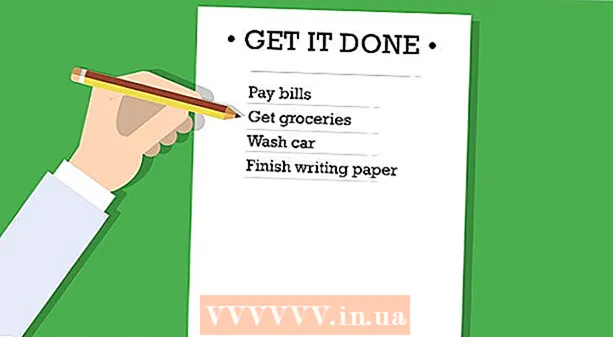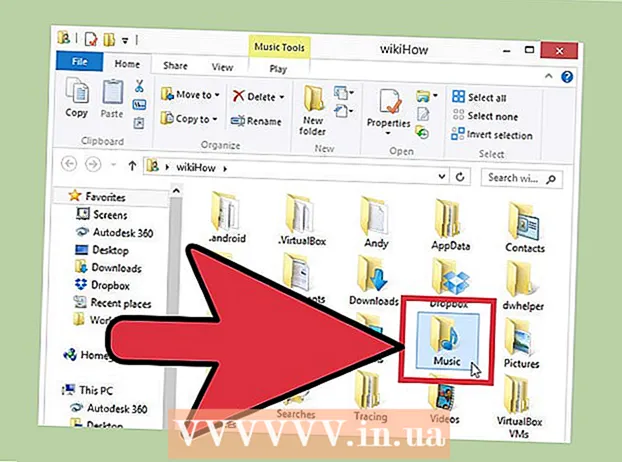Höfundur:
Lewis Jackson
Sköpunardag:
8 Maint. 2021
Uppfærsludagsetning:
1 Júlí 2024

Efni.
Þessi wikiHow kennir þér hvernig á að búa til atburðarborða (borða / borða) með því að nota Microsoft Word í Windows eða Mac tölvu. Þú getur notað sniðmát eða búið til þitt eigið frá grunni.
Skref
Opnaðu Microsoft Word. Það er dökkblár litur með hvítu „W“ tákninu að innan.

Smelltu á leitarstikuna efst í Word glugganum.- Á Mac þarftu að smella fyrst Skrá (File) efst í vinstra horninu og veldu síðan Nýtt frá sniðmát ... (Nýtt frá sniðmát) í fellivalmyndinni.
Flytja inn borði leitarstiku og pikkaðu síðan á ↵ Sláðu inn. Leitað verður að borða sniðmátinu í sýnagrunni Microsoft.

Veldu borða sniðmát. Smelltu á sniðmátið sem þú vilt nota byggt á forsýningarmynd þess. Sniðmátasíðan opnast.- Veldu borðahönnun sem þú vilt frekar en þann sem hentar fyrir viðburðinn, þar sem þú getur breytt innihaldi þess síðar.
Smellur Búa til (Búa til). Þessi valkostur er til hægri við forskoðun á sniðmátinu. Sniðmátið opnast í Microsoft Word.

Breyttu borðainnihaldi. Skiptu um texta á hverri síðu með því borðaefni sem þú vilt.- Þú getur einnig breytt litum og leturgerðum með því að smella Heim, veldu textann sem á að breyta og veldu síðan þann valkost sem þú vilt í hlutanum „Letur“ á tækjastikunni.
Breyttu letri borða. Í hlutanum „Leturgerð“ tækjastikunnar þarftu að breyta eftirfarandi þáttum í textann á borða:
- Stærð (Stærð) - Smelltu á númerið í þessum kafla og sláðu síðan inn orðanúmerið 300 komdu upp og ýttu á ↵ Sláðu inn.
- Leturgerð Smellið á leturgerðarreitinn (til dæmis: Calibri), veldu síðan letrið sem þér líkar við.
- Litur (Litur) - Smelltu á örina niður til hægri við „A“ hnappinn með litastikunni hér að neðan og veldu síðan litinn sem þú vilt nota.

Hladdu upp bakgrunnsmyndum eftir:- Smelltu á kortið Thiết kế (Hönnun).
- Smellur Vatnsmerki (Óskýrar myndir)
- Smellur Sérsniðið vatnsmerki ... (Sérsniðið vatnsmerki)
- Athugaðu „Mynd vatnsmerki“ og smelltu síðan á Veldu mynd ... (Veldu mynd)
- Veldu mynd (á Windows þarftu að smella á hana fyrst Í tölvunni minni)
- Smelltu á fellivalmyndina "Vog" og veldu vog.
- Smellur Allt í lagi
Vistaðu borðið með því að:
- Í Windows Smellur Skrá, veldu Vista sem (Vista sem), tvísmelltu Þessi PC, veldu vistunarstað vinstra megin í glugganum, sláðu inn nafn á borðaskrána í textareitnum „Skránafn“ og smelltu á Vista (Vista).
- Á Mac Smellur Skrá, veldu Vista sem ..., sláðu inn nafn borðarins í reitinn „Vista sem“, smelltu í „Hvar“ reitinn og veldu möppu til að vista skrána og smelltu síðan á Vista.
Ráð
- Þú getur breytt mörgum leturgerðum til að vekja athygli á tilteknu orði eða hópi orða.
- Ef þú býrð til borða frá grunni skaltu nota áberandi bakgrunn þar sem vatnsmerkisaðgerðin sökkar niður í myndina.
Viðvörun
- Stundum klippa sumir prentarar textann á annarri hlið borðsins. Til að laga þetta skaltu auka framlegð þegar prentstillingar eru valdar.